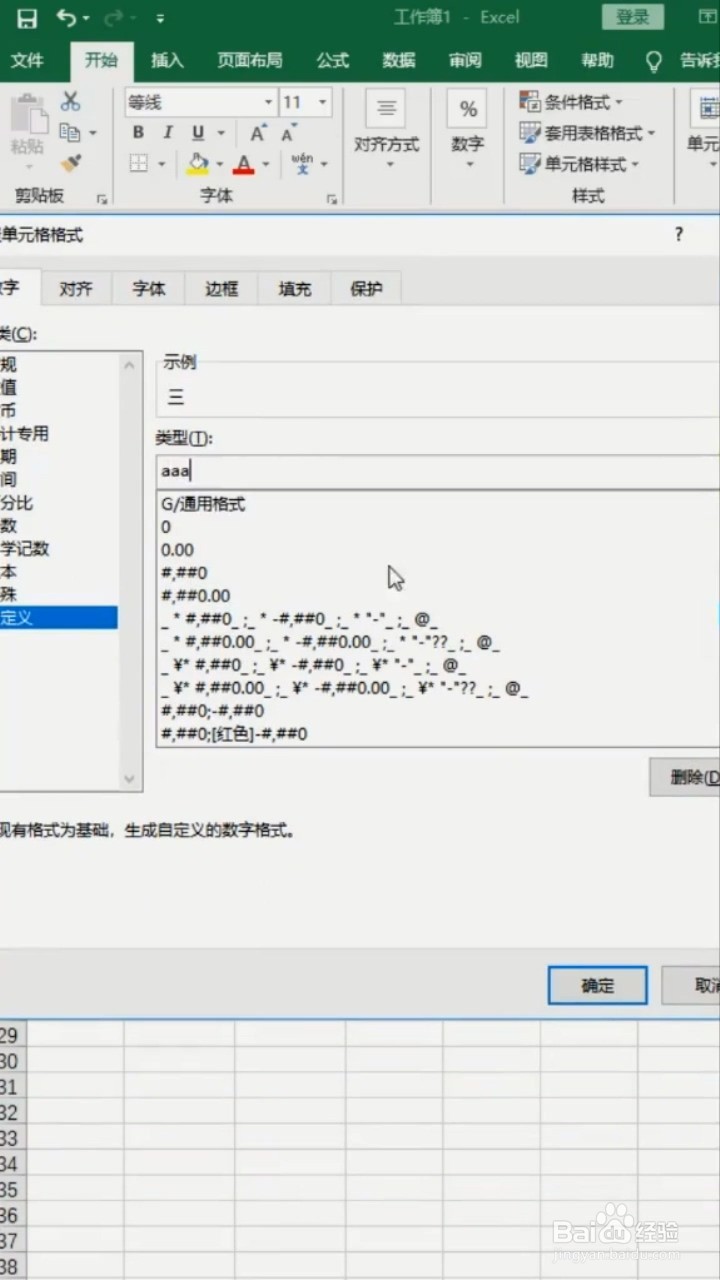1、打开Excel表格,然后在日期的第1个单元格的时候,等于然后再点击月份,例如:=A1。

2、点击第2个单元格,然后输入等于号,再点击第1个日期加1,例如=B3+1。
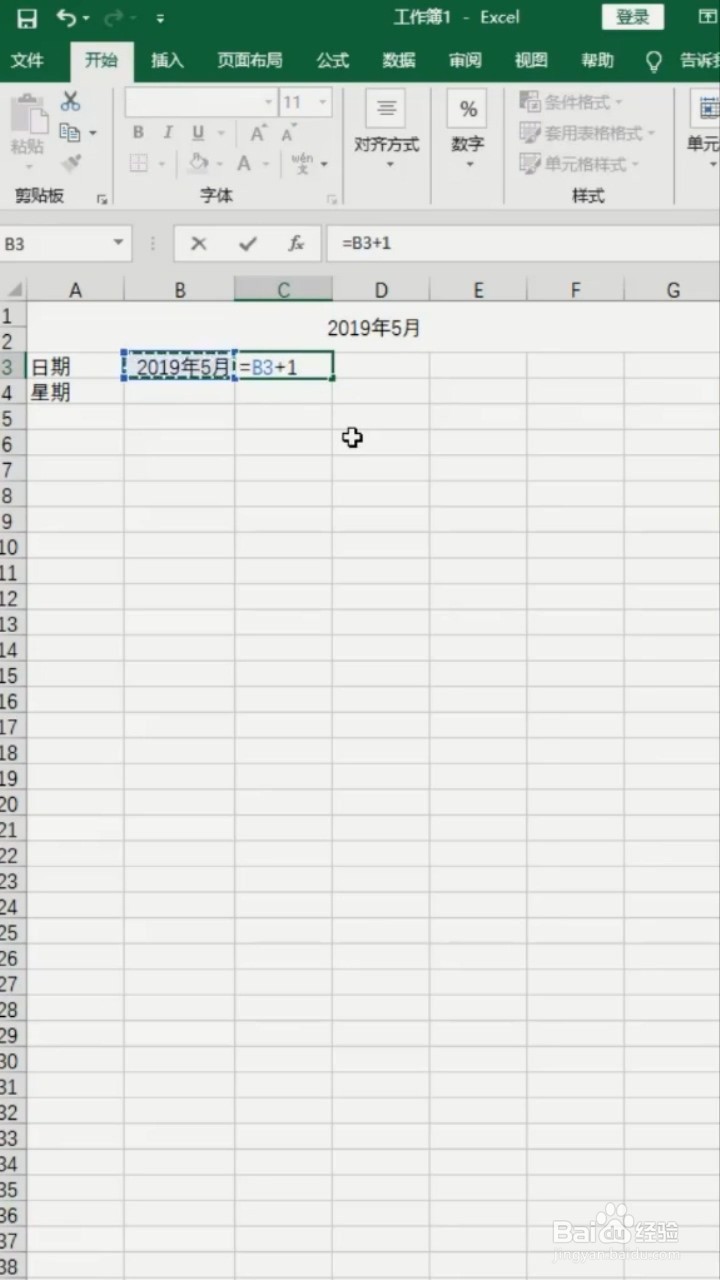
3、在星期的第1个单元可以输入等于号,然后点击第1个日期,例如:=B3。

4、点击第2个日期单元格,然后鼠标放在右下角,向右填充。

5、点击第1个星期单元格鼠标放在右下角,然后向右填充。

6、选中日期一行,然后按鼠标右键,选择设置单元格格式,切换自定义,然后输入一个d,点击确定。
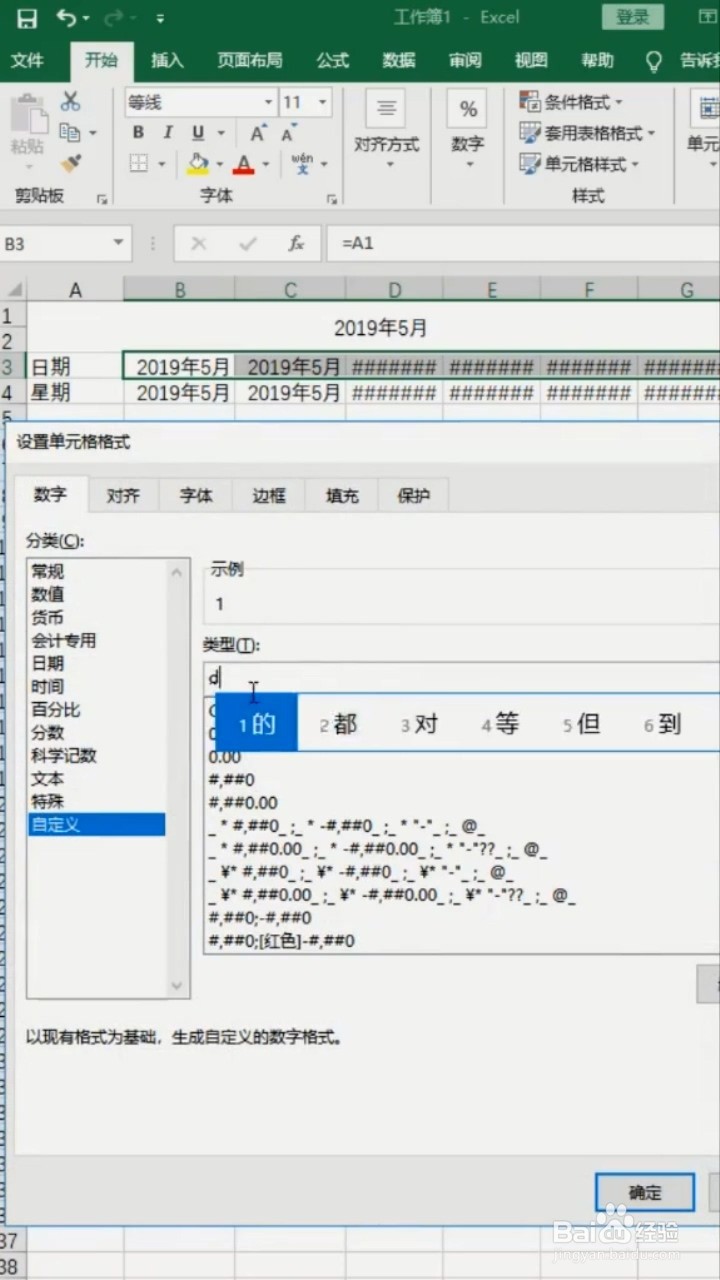
7、选中星期一行,然后按鼠标右键,选择设置单元格格式,切换自定义,然后输入aaa,点击确定即可完成。